По умолчанию на инфокривой не отображаются данные из скрытых столбцов и строк. Эти данные можно показать.
1. Выделите ячейку с инфокривой.
2. В группе Инфокривая контекстной вкладки Работа с инфокривыми/Конструктор щелкните по стрелке кнопки Изменить данные и в появившемся меню выберите команду Скрытые и пустые значения.
3. В диалоговом окне Настройка скрытых и пустых ячеек установите соответствующий флажок (рис.44).
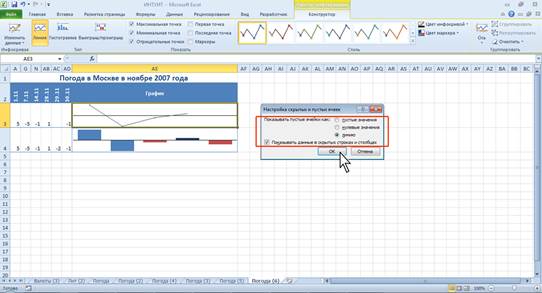
Рис. 44. Отображение скрытых и пустых значений
По умолчанию на инфокривых не отображаются данные из пустых ячеек. Для инфокривых типа Линия это приводит к появлению разрывов в графике. Для предотвращения разрыва в диалоговом окне Настройка скрытых и пустых ячеек установите переключатель линию (см. рис.44).
Оформление инфокривой
Для быстрого изменения оформления инфокривой можно использовать стили. Стиль оформления инфокривой определяет, в первую очередь, цвета элементов.
1. Выделите ячейку с инфокривой.
2. В группе Стиль контекстной вкладки Работа с инфокривыми/Конструктор щелкните по кнопке Дополнительные параметры галереи стилей. Варианты стилей, предлагаемые в галерее, зависят от типа инфокривой.
3. Выберите требуемый вариант (рис.45)
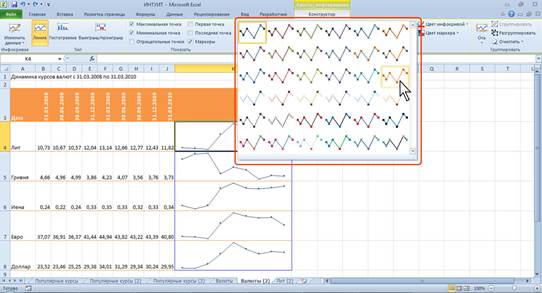
Рис. 45. Выбор стиля инфокривой
Цвета линий (столбцов) можно изменять независимо от выбранного стиля. Кроме того, можно изменить толщину линии. Для инфокривых типа Гистограмма или Выигрыш/проигрыш изменить толщину контура столбцов невозможно.
4. Выделите ячейку с инфокривой.
5. В группе Стиль контекстной вкладки Работа с инфокривыми/Конструктор щелкните по кнопке Цвет инфокривой и выберите необходимый цвет и толщину линии (рис.46)
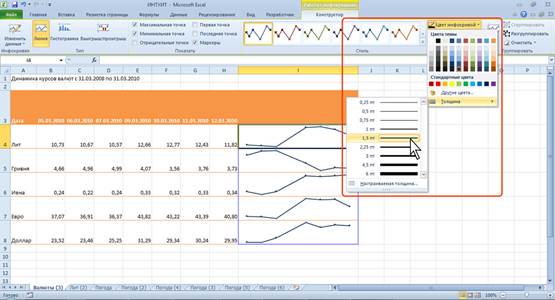
Рис. 46. Выбор цвета и толщины линии инфокривой
|
|
Следует иметь ввиду, что при выборе цветов темы цвет инфокривой может измениться, если при оформлении выбрать другую тему документа. Стандартные цвета не изменяются при выборе другой темы. Последний из примененных цветов остается на основной части кнопки Цвет инфокривой. Для того чтобы снова применить этот же цвет, достаточно щелкнуть по основной части кнопки.
Если на инфокривой типа Гистограмма или Выигрыш/проигрыш выделены максимальное, минимальное, отрицательные, первое или последнее значения (см. рис.41), их цвет не будет изменяться при выборе другого цвета инфокривой.
Для инфокривых типа Линия можно изменить цвет маркеров.
6. Выделите ячейку с инфокривой.
7. В группе Стиль контекстной вкладки Работа с инфокривыми/Конструктор щелкните по кнопке Цвет маркера, в появившемся меню выберите команду Маркеры, а затем выберите необходимый цвет (рис.47).
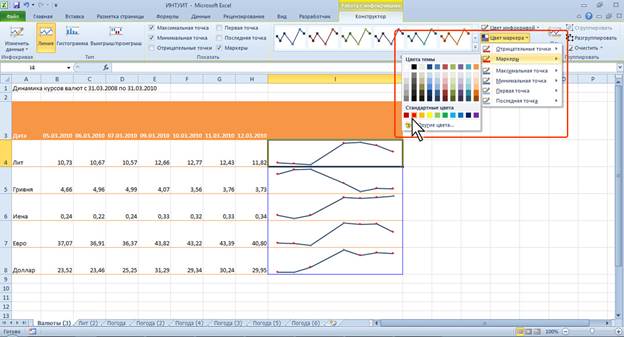
Рис. 47. Выбор цвета маркеров инфокривой
Если на инфокривой типа Линия выделены максимальное, минимальное, отрицательные, первое или последнее значения (см. рис.41), для изменения цвета соответствующих маркеров выбирайте соответствующие команды в меню кнопки Цвет маркера (см. рис.47). Эти же команды можно использовать для изменения цветов максимального, минимального, отрицательных, первого или последнего столбцов на инфокривых типа Гистограмма или Выигрыш/проигрыш.
Контрольные вопросы
1. Для чего предназначена диаграмма?
2. Какие требования предъявляются к исходным данным для диаграмм?
3. Каким образом может располагаться диаграмма в документе?
|
|
4. Каковы особенности печати диаграмм?
5. Существует ли связь между данными на листе и диаграммой, построенной по этим данным?
6. Укажите известное Вам количество типов диаграмм.
7. Какой тип диаграммы обычно используется по умолчанию для создания диаграмм?
8. Что такое инфокривые?
9. Для чего применяются инфокривые?
10. Опишите процесс создания диаграмм.
11. Как быстро создать диаграмму стандартного типа?
12. Опишите порядок выделения диаграммы.
13. Можно выделять только всю диаграмму или отдельные ее элементы?
14. Можно ли изменить тип диаграммы после ее создания? Если да опишите как.
15. Можно ли изменить источник данных после создания диаграммы? Если да опишите как.
16. Что такое Макет диаграммы? Для чего он используется?
17. Можно ли удалять и добавлять элементы диаграммы независимо от выбранного макета?
18. Продемонстрируйте удаление и добавление элементов диаграммы.
19. Где первоначально располагается вновь созданная диаграмма?
20. Каким образом можно изменить положение диаграмма?
21. Каким образом можно переместить диаграмму на отдельный лист?
22. Можно ли переместить диаграмму расположенную на отдельном листе обратно на лист с данными?
23. Опишите порядок изменения положения элементов диаграмма.
24. Допускается ли менять размеры диаграммы и ее элементов?
25. Каким образом можно установить точный размер диаграммы?
26. Размеры каких элементов диаграммы нельзя изменять?
27. Для чего применяется стиль оформления диаграмма? На что он влияет?
28. Опишите порядок работы со стилями диаграмм.
29. Опишите средства оформления элементов диаграммы.
|
|
30. Что определяет стиль оформления элемента диаграммы?
31. Опишите порядок работы со стилями оформления элемента диаграммы.
32. Опишите порядок установки эффектов оформления диаграммы.
33. В чем заключаются особенности оформления осей диаграммы?
34. Опишите порядок настройки параметров оси.
35. Можно ли при оформлении шрифта элемента диаграммы использовать стили WordArt? Каким образом?
36. Опишите порядок изменения параметров шрифта элементов диаграммы.
37. Каким образом можно восстановить оформление назначенное диаграмме при ее создании?
38. Для чего используются инфокривые?
39. Опишите порядок создания, копирования и удаления инфокривых.
40. Какие операции можно проводить с инфокривыми?
41. Опишите порядок настройки и редактирования инфокривой.
42. Опишите порядок использования стилей при редактировании инфокривой.